Удаление данных о местоположении из фотографий
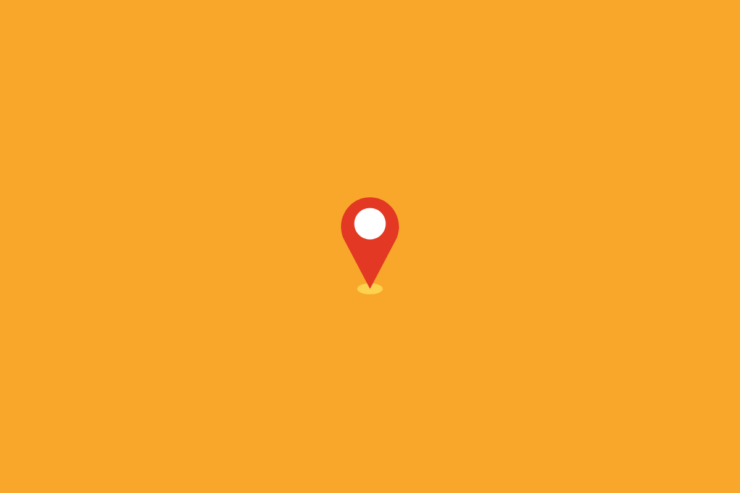
Важное: удаления метаданных на устройстве предотвращают их передачу вместе с файлом, но резервные копии, облачные сервисы и сторонние приложения могут сохранять копии с метаданными — проверяйте все источники перед публикацией.
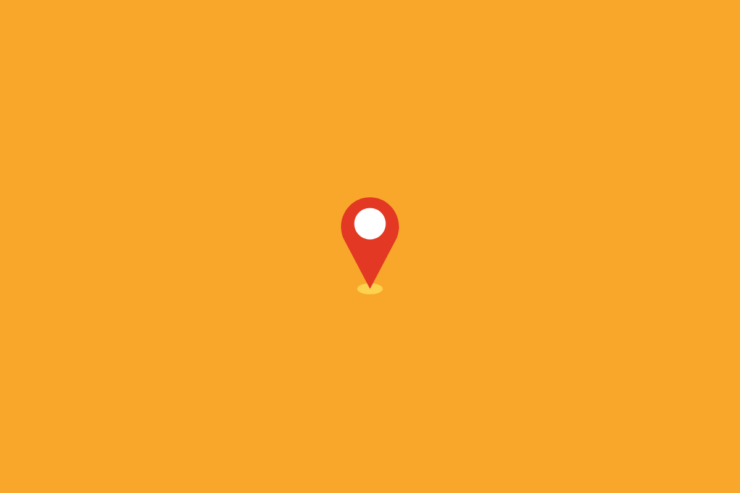
Краткое определение
EXIF/метаданные — небольшая встроенная информация в файле изображения: модель камеры, настройки съёмки, дата, а иногда и GPS-координаты. Если вы не хотите, чтобы эти данные стали общедоступными — удалите их.
Удаление данных о местоположении в Windows
Ниже — пошаговая инструкция для одиночного файла через проводник Windows. Она не требует сторонних программ и подходит для быстрых проверок.
- Откройте папку с изображением.
- Кликните правой кнопкой мыши по файлу и выберите “Properties”. (Можно также нажать Alt + Enter.)
- Перейдите на вкладку “Details”.
- Внизу нажмите “Remove Properties and Personal Information”.

- В появившемся окне выберите “Remove the Following Properties from the File”.
- Отметьте отдельные поля или нажмите “Select All”, чтобы удалить все метаданные.
- Нажмите “OK” — изменения будут применены.
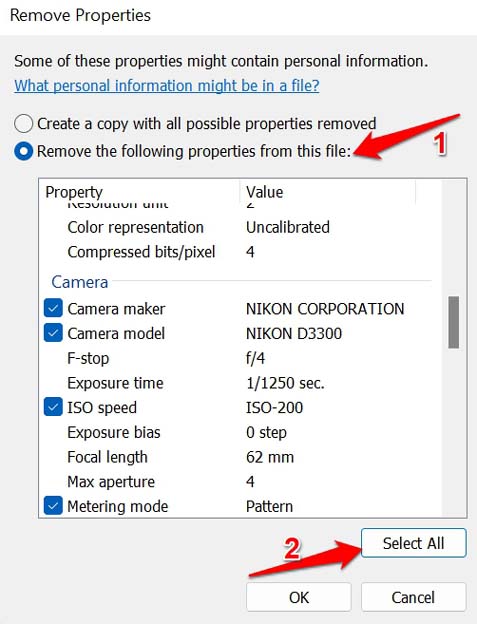
Примечания по Windows:
- Этот метод меняет файл на диске. Создаётся копия только если вы сохраните её отдельно.
- Для пакетной обработки Windows не предоставляет простого графического инструмента — см. раздел “Пакетная обработка”.
Предотвращение записи местоположения на Android
Если вы снимаете на смартфон, проще предотвратить запись координат сразу в камере.
- Откройте приложение Камера.
- Зайдите в настройки (значок шестерёнки).
- Найдите опцию “Store Location Data” и выключите её.
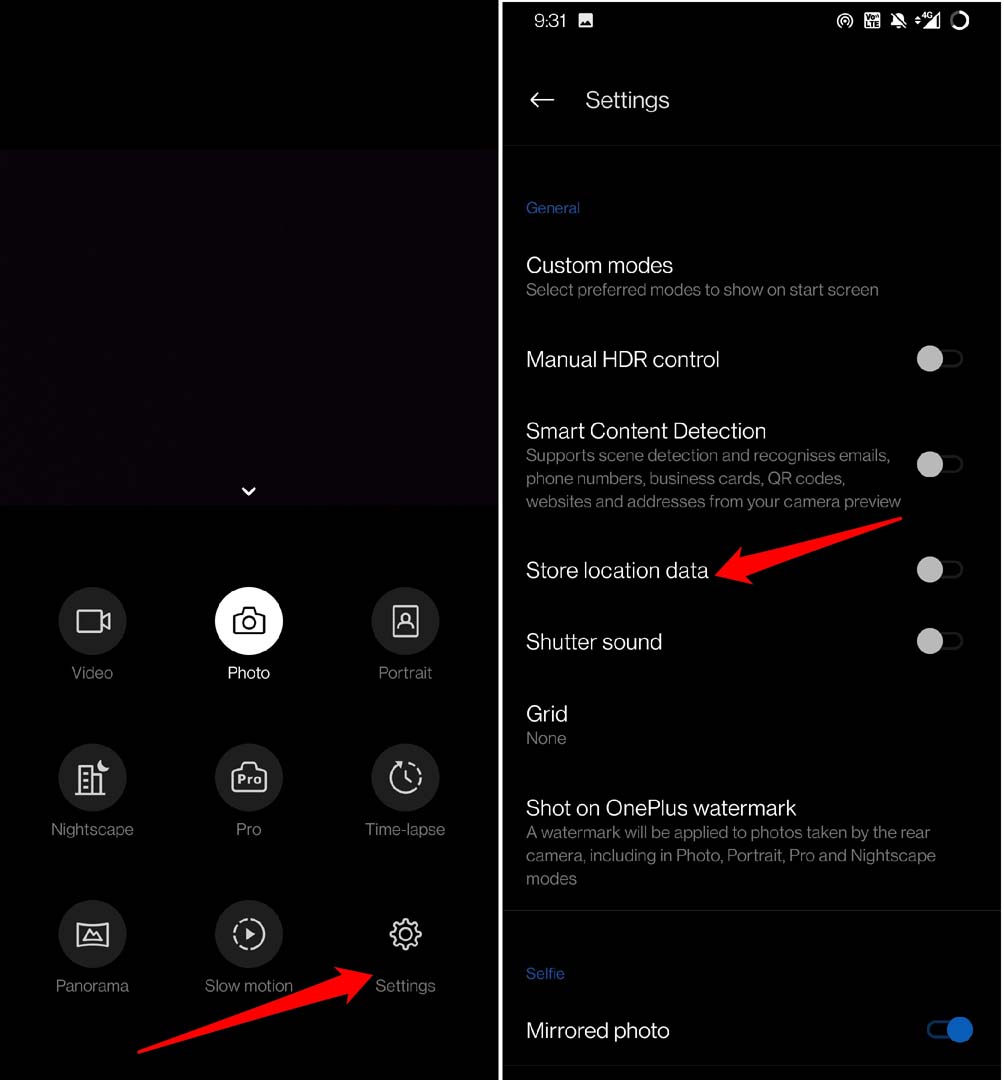
Альтернативный способ — запретить доступ к геопозиции для приложения Камера:
- Удерживайте иконку приложения, выберите “App Info”.
- Перейдите в “Permissions”.
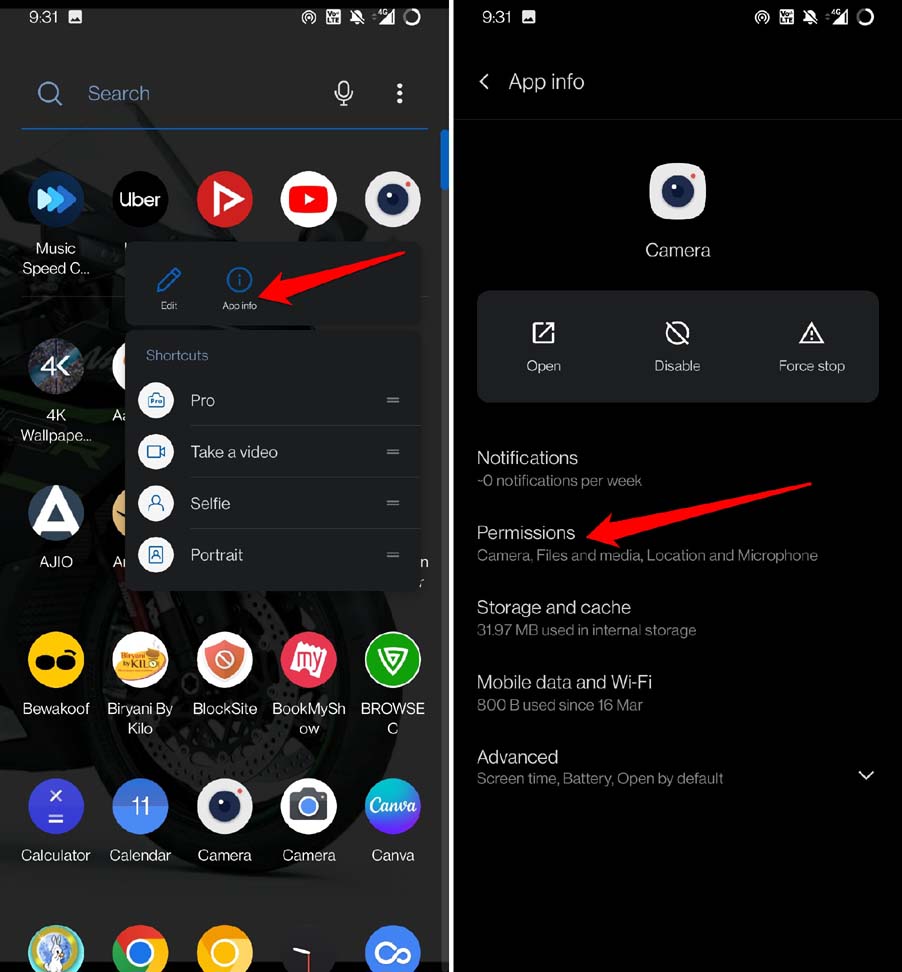
- Установите “Location Access for This App” в состояние “Don’t Allow”.
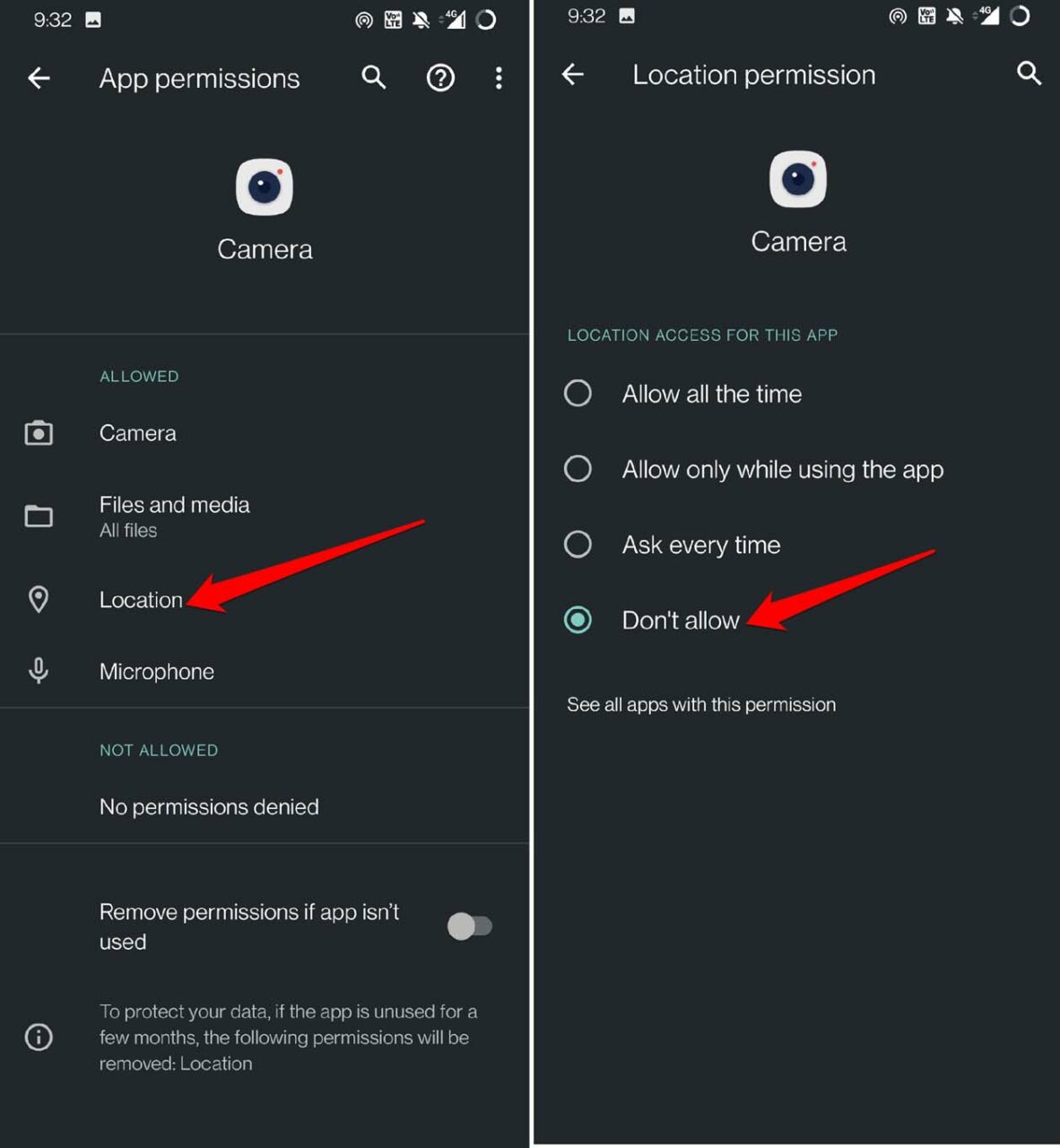
Важное: разные версии Android и оболочки производителя могут давать другие названия пунктов меню.
Удаление данных о местоположении на macOS
Для одиночных файлов на macOS используйте Preview:
- Откройте фото в Preview.
- В меню выберите “Tool” → “Show Inspector”.
- Нажмите иконку информации (i).
- Перейдите на вкладку “GPS”.
- Нажмите “Remove Location Info”.
Если вкладки GPS нет — файл не содержит координат.
Ограничение macOS: стандартными средствами можно удалить только данные о местоположении; для полного удаления EXIF-полися потребуется сторонняя утилита.
Пакетная обработка и сторонние утилиты
Для удаления метаданных из множества файлов одновременно удобнее использовать инструменты командной строки или проверенные утилиты. Примеры подходов:
- ExifTool (командная строка):
exiftool -overwrite_original -all= /путь/к/папке/*.jpgЭта команда удаляет все метаданные у всех JPG в папке. ExifTool кросс-платформен и широко используется в профессиональной среде.
Графические приложения: IrfanView, XnView, некоторые редакторы позволяют пакетно очищать метаданные (проверяйте репутацию и официальные источники).
Онлайн-сервисы: могут убрать метаданные, но вы передаёте файлы третьей стороне — не рекомендуется для конфиденциальных снимков.
Важно: перед массовой обработкой сделайте резервную копию оригиналов.
Когда удаление метаданных не работает — типичные причины
- Копии с метаданными уже находятся в облачных сервисах (Google Photos, iCloud, резервные копии). Удаление локально не повлияет на ранее загруженные копии.
- Социальные сети иногда автоматически удаляют метаданные, а иногда сохраняют их в своей базе — политика разнится по сервисам.
- Формат файла: некоторые форматы (PNG) обычно не содержат EXIF, а другие (JPEG, HEIC) — содержат.
- Если файл защищён от записи или открыт в другом приложении, операция может завершиться неудачно.
Риски и рекомендации
- Перед публикацией убедитесь, что вы работаете с финальной версией файла и что облачные сервисы не создали копию с метаданными.
- Для особо чувствительных изображений удаляйте все метаданные, а затем проверьте файл с помощью инструмента просмотра EXIF.
- Не используйте непроверённые онлайн-сервисы для конфиденциальных фото.
Критерии приёмки
Перед загрузкой фото убедитесь, что:
- В Свойствах (Windows) вкладка Details не показывает GPS-поля.
- Командой exiftool (если доступна) вывод не содержит блоков GPS или EXIF.
Пример команды для проверки:
exiftool -G -a файл.jpgЕсли вывод пуст по разделу GPS — координаты удалены.
Быстрый чек-лист перед публикацией
- Отключено сохранение местоположения в камере (мобильное устройство).
- Локально удалены GPS/EXIF или создана версия без метаданных.
- Проверена облачная история и удалены старые копии при необходимости.
- Если необходимо, использована утилита для пакетного удаления с резервной копией.
Роли:
- Частный пользователь: удаляйте метаданные перед публикацией и отключайте геометки по умолчанию.
- Журналист/правозащитник: храните оригиналы отдельно, публикуйте только очищенные версии.
- Бизнес/маркетинг: настройте рабочие процессы, чтобы контент публиковался только в очищенном виде.
Мини‑процедура (SOP) для команды контента
- Оператор загружает фото в рабочую папку “For Publishing”.
- Скрипт/утилита (exiftool) выполняет пакетную очистку: exiftool -overwrite_original -all= ForPublishing/*.jpg
- Автоматический тест: exiftool -G -a ForPublishing/*.jpg | grep GPS — если результат пуст, файл проходит.
- Очистленные файлы перемещаются в папку “ReadyToPublish”.
- Старые/оригинальные файлы архивируются и доступны только для аудит-логов.
Пример принятия решения (диаграмма)
flowchart TD
A[Есть фото для публикации?] --> B{Фото с метаданными?}
B -- Да --> C[Удалить GPS или весь EXIF]
B -- Нет --> D[Готово к публикации]
C --> E{Оставлять полную копию оригинала?}
E -- Да --> F[Архивировать оригиналы]
E -- Нет --> D
F --> D1‑строчный глоссарий
- EXIF: встроенные метаданные изображения (камера, дата, настройки, GPS).
- GPS: координаты местоположения, если они записаны в фото.
Альтернативные подходы
- Удалять только GPS-поля, сохранив техническую информацию камеры, если она нужна.
- Передавать изображение в виде скриншота, который не содержит EXIF (но теряется качество).
- Использовать водяной знак вместо геометки для защиты авторства, если цель — маркировать изображение.
Советы по проверке после удаления
- Откройте файл в редакторе, посмотрите свойства.
- Используйте exiftool или онлайн-валидатор (только для не чувствительных данных).
- Проверьте облачные копии и историю публикаций.
Когда стоит не удалять метаданные
- Если вы участвуете в фотопроектах или научных публикациях, где требуется указание параметров съёмки.
- Если необходимо доказать авторство или дату съёмки в юридических целях — сохраняйте оригинал в защищённом архиве.
Заключение
Удаление данных о местоположении из фотографий — простой и важный шаг к защите личной информации. Для единичных файлов достаточно встроенных средств Windows и macOS; для партобработки используйте ExifTool или проверенные графические утилиты. Всегда делайте резервные копии перед массовыми изменениями и проверяйте облачные сервисы, чтобы не упустить ранее загруженные копии.
Если у вас остались вопросы по конкретной ОС или вы хотите инструкцию по пакетной обработке с примерами скриптов для Windows PowerShell или macOS — напишите, и я подготовлю детальный пошаговый план.
Похожие материалы

Herodotus: механизм и защита Android‑трояна

Включить новое меню «Пуск» в Windows 11

Панель полей сводной таблицы в Excel — руководство

Включить новое меню «Пуск» в Windows 11

Дубликаты Диспетчера задач в Windows 11 — как исправить
